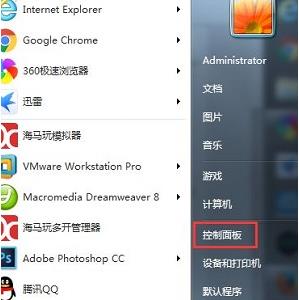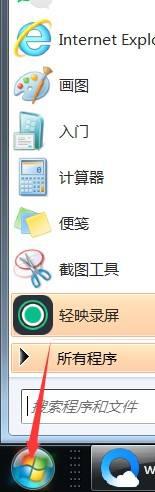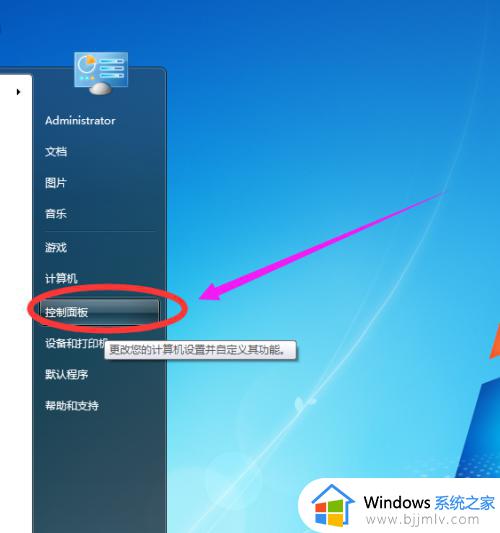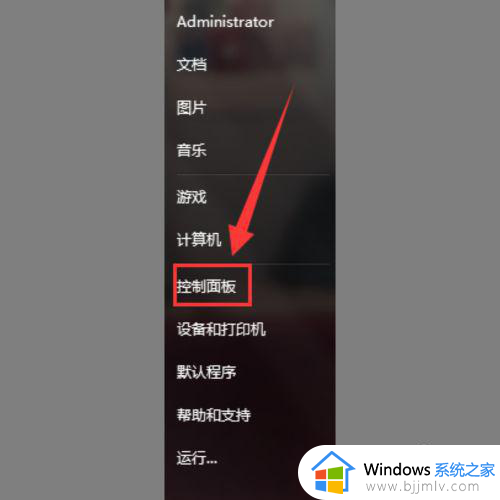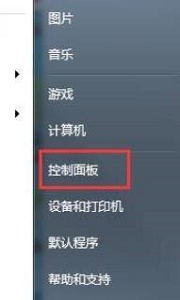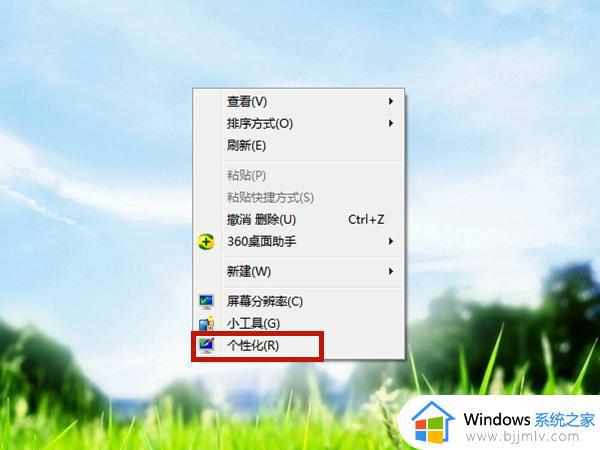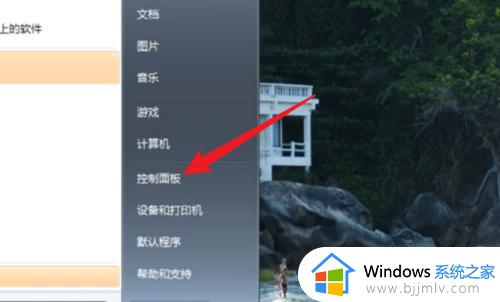win7怎么调整屏幕熄灭时间 win7如何设置屏幕关闭的时间
更新时间:2022-10-18 10:10:57作者:runxin
我们在运行win7电脑的过程中,如果系统一会时间没有进行操作时,就会默认进入到息屏状态,然而有些用户觉得自己的win7电脑在自动进入息屏的时间过快,因此就想要进行调整,可是win7如何设置屏幕关闭的时间呢?下面小编就来教大家win7调整屏幕熄灭时间设置方法。
具体方法:
1.点击电脑左下角开始按钮。
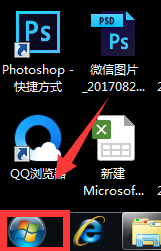
2.选择【控制面板】进入。
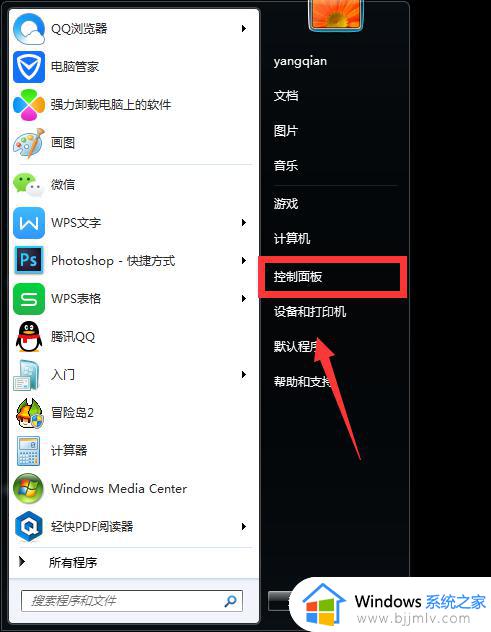
3.进入控制面板后,单击【电源选项】。
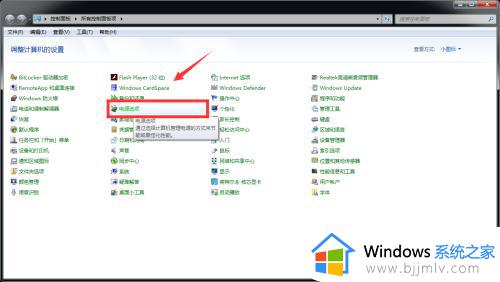
4.在电源选项页面左边选择【选择关闭显示器的时间】进入。
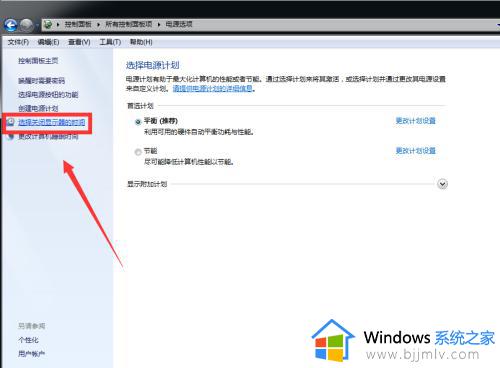
5.在【关闭显示器】一栏我们可以对显示器时间进行设置。
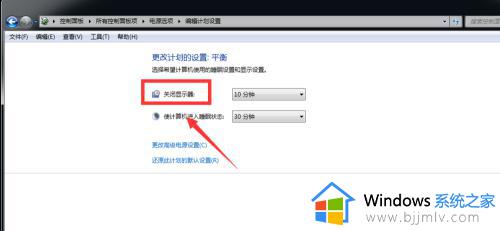
6.如图,沫沫在这里将时间设置为【5分钟】,点击【确定】即可,这样五分钟一到,电脑就会自动熄屏啦!
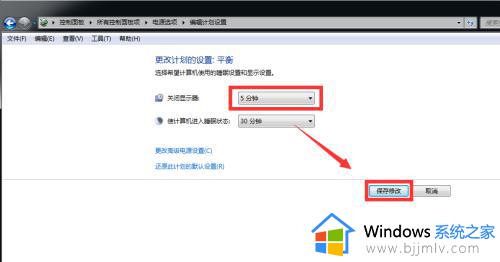
上述就是小编带来的win7调整屏幕熄灭时间设置方法了,还有不清楚的用户就可以参考一下小编的步骤进行操作,希望能够对大家有所帮助。